
Как да премахнете паролата за вход в Windows 10, ако операционната система не се зарежда
Работата с програмата изглежда много проста. Изтеглете Windows CD AOMEI PE Builder Windows 10 и създайте стартиращо USB флаш устройство за тази статия.
- Забележка: Нулиране на паролата присъства и на Live-диск на Sergey Strelts, но ако имате нов лаптоп с невъзможността да деактивирате UEFI и Secure Boot, няма да можете да стартирате от този диск.

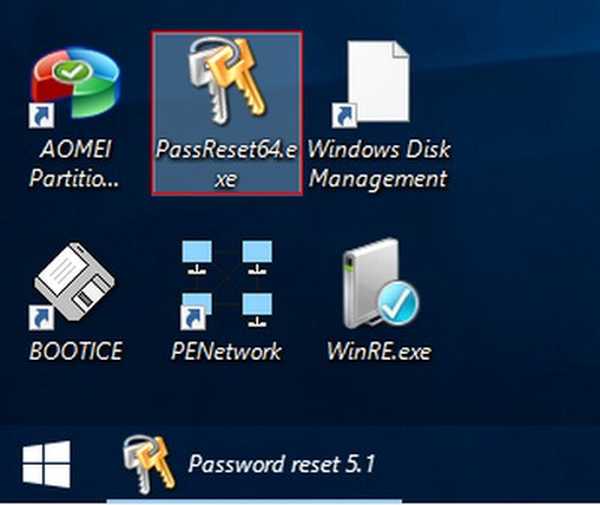
В основния прозорец на програмата изберете името на вашия акаунт в Microsoft.
- Тук е необходимо да се изясни, че в нашия случай на този лаптоп първоначално е създаден локален „римски“ акаунт и едва след това е преобразуван в акаунт на Microsoft ([email protected]), но независимо от това, нулиране на парола ще покаже оригиналното си име.
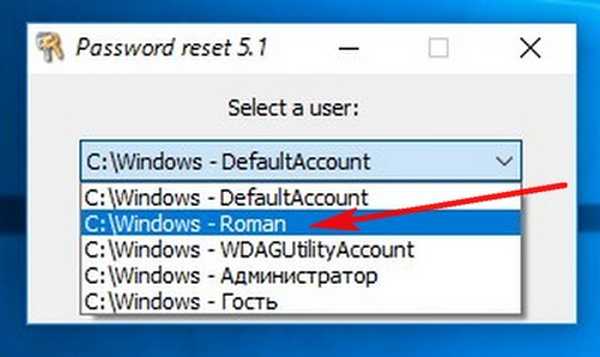
Кликнете върху бутона Премахване на парола.

изход.
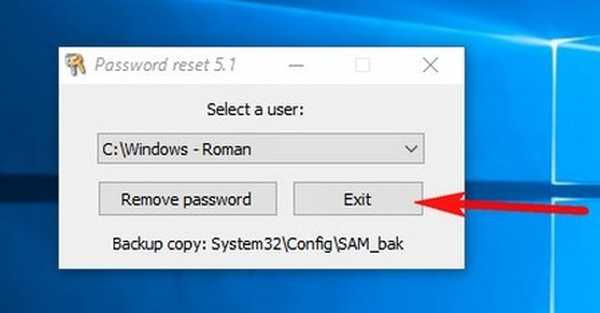
Рестартирайте лаптопа.
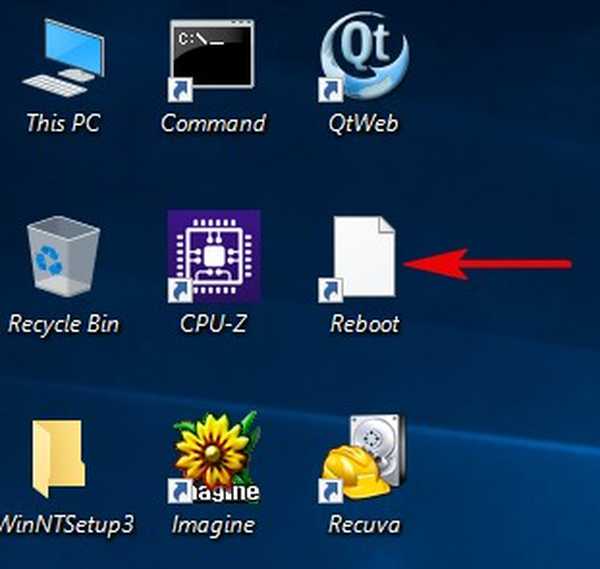
Windows 10 се зарежда без да изисква парола, но ви моли да потвърдите паролата на акаунта си в Microsoft.

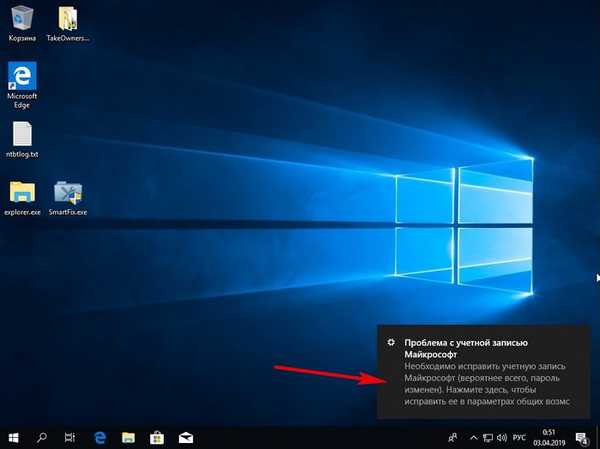
Ако не искате да го направите, превърнете акаунта в локален.
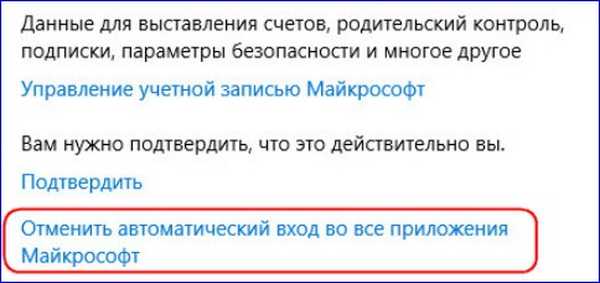
Етикети за статия: Парола на LiveDisk











